Steam ei tunnista ulkoista kiintolevyä: 3 tapaa korjata (08.30.25)
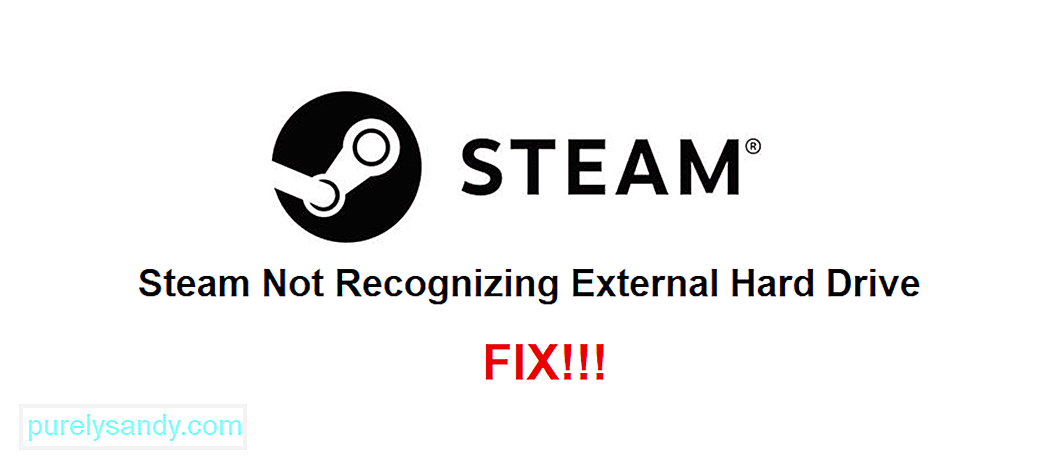 höyry ei tunnista ulkoista kiintolevyä
höyry ei tunnista ulkoista kiintolevyä Nykyään suurin osa videopeleistä, jotka löydät melkein mistä tahansa, mukaan lukien Steam, voivat viedä monta Gt tilaa laitteellasi. Nykyään on monia pelejä, jotka ovat kuuluisia varastotilan syömisestä. Voit kuitenkin tallentaa ne helposti tietokoneellesi ulkoisen kiintolevyn avulla.
Vaikka ulkoiset kiintolevyt ovat useimmissa tapauksissa hienoja ja toimivat melkein minkä tahansa alustan kanssa, Steam voi joskus aiheuttaa muutamia ongelmia niiden kanssa. Esimerkiksi on ongelma, joka saa Steamin tunnistamaan edes ulkoista kiintolevyäsi, kun se on kytketty. Näin voit tehdä kohdatessasi mainitun ongelman.
Kuinka korjata Steam, joka ei tunnista ulkoista kiintolevyä?Yksi ensimmäisistä ratkaisuja, joita sinun on kokeiltava ratkaisuna tähän ongelmaan, on irrottaa ulkoinen kiintolevy ja kytkeä se sitten takaisin. Tämän jälkeen sinun on käynnistettävä Steam uudelleen tietokoneellasi. Sivuhuomautuksena on suositeltavaa, että käynnistät tietokoneen uudelleen kokonaan, koska se pyrkii tarjoamaan paljon parempia tuloksia kuin yksinkertainen sovelluksen uudelleenkäynnistys.
Kun olet käynnistänyt tietokoneen uudelleen, yritä pelata jotain ulkoisen kiintolevyn peleistä Steamin kautta. Näin tekemisen olisi pitänyt riittää, että Steam tunnistaa aseman ja voit palata takaisin pelaamaan kaikkia erilaisia pelejä, jotka haluat tallentaa siihen.
Kun Steam ei tunnista ulkoiselle kiintolevylle tallentamiasi pelejä ja antaa sinulle mahdollisuuden asentaa ne pikemminkin kuin pelata niitä, asenna napsauttamalla mainittua vaihtoehtoa. Napsautettuasi sitä valitse asenna se kansioon, jossa se tällä hetkellä sijaitsee ulkoisella kiintolevyllä.
Kun näin tehdään, Steam aloittaa asennuksen ja tunnistaa välittömästi aseman sekä siihen tallennetut pelitiedostot. Voit toistaa tämän prosessin kaikille toiselle kiintolevylle kuuluville peleille, ja sen pitäisi toimia hyvin joka kerta.
Tämän kaltaisissa asioissa Steam-työpöytäsovelluksessa on vaihtoehto, jonka avulla voit korjata kaikkien kirjastokansion eri pelien tiedostot. Käytä tätä saadaksesi Steamin tunnistamaan ulkoiselle kiintolevyllesi tallennetut pelitiedostot, jotta voit toistaa kaiken siihen tallennetun. Prosessin ja yksinkertaisen ja vain kerran kokeilevan pitäisi olla tarpeeksi.
Korjaa Steam-kirjastokansio avaamalla työpöytäsovellus ja siirtymällä asetuksiin. Siirry nyt asetusten latausvalikkoon. Täällä on vaihtoehto nimeltä Steam-kirjastokansiot. Napsauta sitä ja napsauta sitten hiiren kakkospainikkeella kansiovaihtoehtoa. Korjaa nyt kansio edessäsi näkyvien vaihtoehtojen avulla. Steamin pitäisi nyt tunnistaa ulkoinen kiintolevy ja siihen tallennetut pelitiedostot, jotta voit pelata uudelleen.
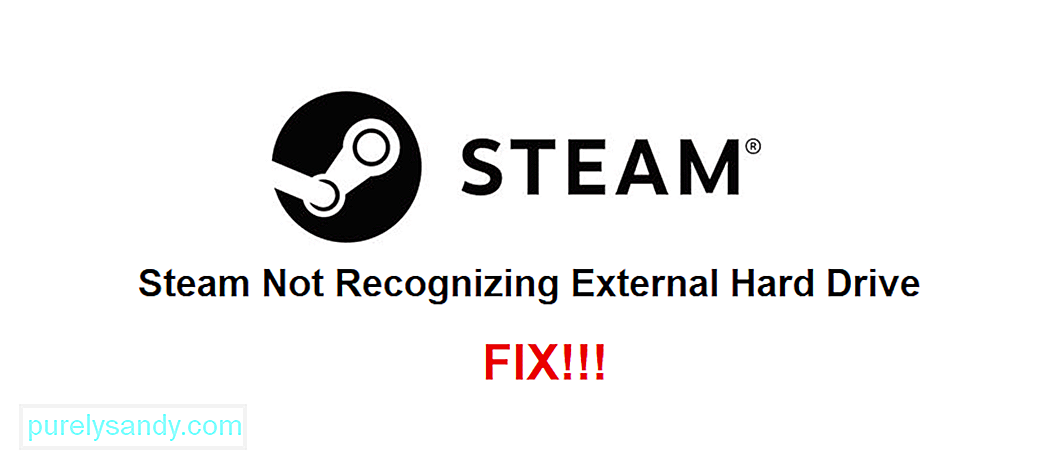
YouTube-video: Steam ei tunnista ulkoista kiintolevyä: 3 tapaa korjata
08, 2025

